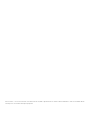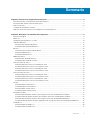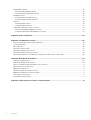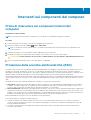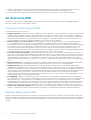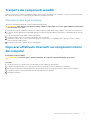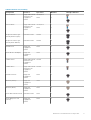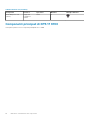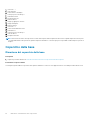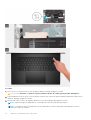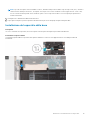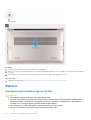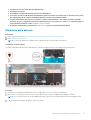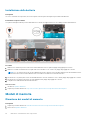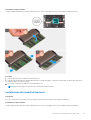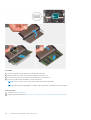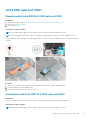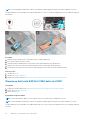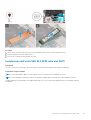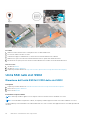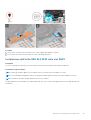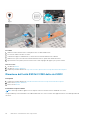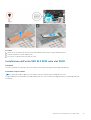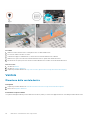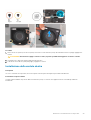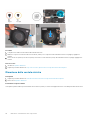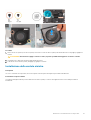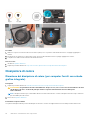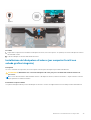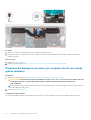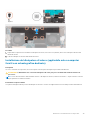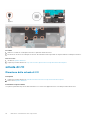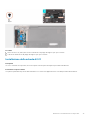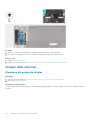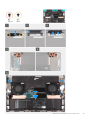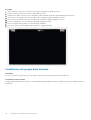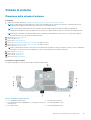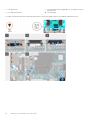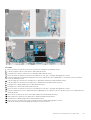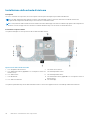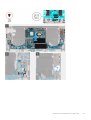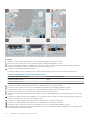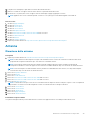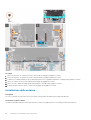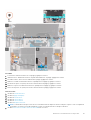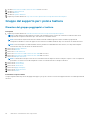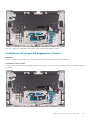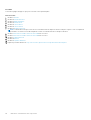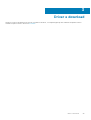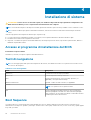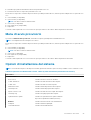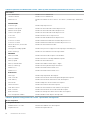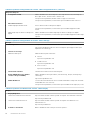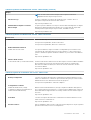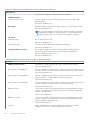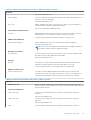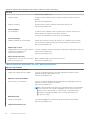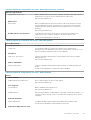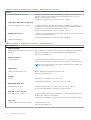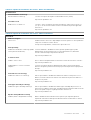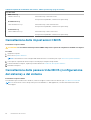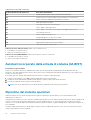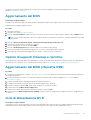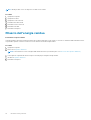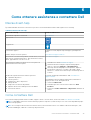XPS 17 9700
Manuale di servizio
Modello normativo: P92F
Tipo normativo: P92F001
August 2020
Rev. A02

© 2020 Dell Inc. o sue società controllate. Tutti i diritti riservati. Dell, EMC e gli altri marchi sono marchi commerciali di Dell Inc. o delle sue sussidiarie. Gli altri
marchi possono essere marchi dei rispettivi proprietari.

Capitolo 1: Interventi sui componenti del computer............................................................................5
Prima di intervenire sui componenti interni del computer................................................................................................ 5
Protezione dalle scariche elettrostatiche (ESD)............................................................................................................... 5
Kit di servizio ESD..................................................................................................................................................................6
Trasporto dei componenti sensibili...................................................................................................................................... 7
Dopo aver effettuato interventi sui componenti interni del computer............................................................................7
Capitolo 2: Rimozione e installazione dei componenti......................................................................... 8
Strumenti consigliati..............................................................................................................................................................8
Elenco viti................................................................................................................................................................................8
Componenti principali di XPS 17 9700...............................................................................................................................10
Coperchio della base............................................................................................................................................................12
Rimozione del coperchio della base..............................................................................................................................12
Installazione del coperchio della base.......................................................................................................................... 15
Batteria..................................................................................................................................................................................16
Precauzioni per le batterie agli ioni di litio....................................................................................................................16
Rimozione della batteria.................................................................................................................................................17
Installazione della batteria..............................................................................................................................................18
Moduli di memoria................................................................................................................................................................ 18
Rimozione dei moduli di memoria................................................................................................................................. 18
Installazione dei moduli di memoria.............................................................................................................................. 19
Unità SSD nello slot SSD1....................................................................................................................................................21
Rimozione dell'unità SSD M.2 2230 dallo slot SSD1...................................................................................................21
Installazione dell'unità SSD M.2 2230 nello slot SSD1................................................................................................21
Rimozione dell'unità SSD M.2 2280 dallo slot SSD1..................................................................................................22
Installazione dell'unità SSD M.2 2280 nello slot SSD1...............................................................................................23
Unità SSD nello slot SSD2..................................................................................................................................................24
Rimozione dell'unità SSD M.2 2230 dallo slot SSD2................................................................................................. 24
Installazione dell'unità SSD M.2 2230 nello slot SSD2..............................................................................................25
Rimozione dell'unità SSD M.2 2280 dallo slot SSD2.................................................................................................26
Installazione dell'unità SSD M.2 2280 nello slot SSD2.............................................................................................. 27
Ventole..................................................................................................................................................................................28
Rimozione della ventola destra.................................................................................................................................... 28
Installazione della ventola destra................................................................................................................................. 29
Rimozione della ventola sinistra................................................................................................................................... 30
Installazione della ventola sinistra.................................................................................................................................31
Dissipatore di calore............................................................................................................................................................ 32
Rimozione del dissipatore di calore (per computer forniti con scheda grafica integrata)....................................32
Installazione del dissipatore di calore (per computer forniti con scheda grafica integrata).................................33
Rimozione del dissipatore di calore (per computer forniti con scheda grafica dedicata).....................................34
Installazione del dissipatore di calore (applicabile solo a computer forniti con scheda grafica dedicata).......... 35
scheda di I/O........................................................................................................................................................................36
Rimozione della scheda di I/O......................................................................................................................................36
Installazione della scheda di I/O...................................................................................................................................37
Sommario
Sommario 3

Gruppo dello schermo.........................................................................................................................................................38
Rimozione del gruppo del display.................................................................................................................................38
Installazione del gruppo dello schermo....................................................................................................................... 40
Scheda di sistema................................................................................................................................................................43
Rimozione della scheda di sistema...............................................................................................................................43
Installazione della scheda di sistema........................................................................................................................... 46
Antenna.................................................................................................................................................................................49
Rimozione delle antenne...............................................................................................................................................49
Installazione delle antenne............................................................................................................................................50
Gruppo del supporto per i polsi e tastiera........................................................................................................................ 52
Rimozion del gruppo poggiapolsi e tastiera................................................................................................................52
Installazione del gruppo del poggiapolsi e tastiera.....................................................................................................53
Capitolo 3: Driver e download.........................................................................................................55
Capitolo 4: Installazione di sistema................................................................................................. 56
Accesso al programma di installazione del BIOS............................................................................................................. 56
Tasti di navigazione.............................................................................................................................................................56
Boot Sequence.................................................................................................................................................................... 56
Menu di avvio provvisorio...................................................................................................................................................57
Opzioni di installazione del sistema....................................................................................................................................57
Cancellazione delle impostazioni CMOS...........................................................................................................................68
Cancellazione delle password del BIOS (configurazione del sistema) e del sistema.................................................. 68
Capitolo 5: Risoluzione dei problemi............................................................................................... 69
Diagnostica SupportAssist................................................................................................................................................. 69
Indicatori di diagnostica di sistema....................................................................................................................................69
Autotest incorporato della scheda di sistema (M-BIST)................................................................................................ 70
Ripristino del sistema operativo.........................................................................................................................................70
Aggiornamento del BIOS..................................................................................................................................................... 71
Opzioni di supporti di backup e ripristino...........................................................................................................................71
Aggiornamento del BIOS (chiavetta USB)........................................................................................................................71
Ciclo di alimentazione Wi-Fi................................................................................................................................................ 71
Rilascio dell'energia residua................................................................................................................................................ 72
Capitolo 6: Come ottenere assistenza e contattare Dell.................................................................... 73
4
Sommario

Interventi sui componenti del computer
Prima di intervenire sui componenti interni del
computer
Informazioni su questa attività
N.B.: Le immagini contenute in questo documento possono differire a seconda della configurazione ordinata.
Procedura
1. Salvare e chiudere tutti i file aperti e uscire da tutte le applicazioni in esecuzione.
2. Arrestare il computer. Fare clic su Start > Power > Shut down.
N.B.: Se si utilizza un sistema operativo diverso, consultare la documentazione relativa alle istruzioni sullo spegnimento del
sistema operativo.
3. Scollegare il computer e tutte le periferiche collegate dalle rispettive prese elettriche.
4. Scollegare tutti i dispositivi e le periferiche di rete collegati, come tastiera, mouse e monitor, dal computer.
ATTENZIONE: Per disconnettere un cavo di rete, scollegare prima il cavo dal computer, quindi dal dispositivo di rete.
5. Rimuovere qualsiasi scheda flash e disco ottico dal computer, se applicabile.
Protezione dalle scariche elettrostatiche (ESD)
Le scariche elettrostatiche sono una delle preoccupazioni principali quando si maneggiano componenti elettronici, in particolare se molto
sensibili, come le schede di espansione, i processori, i moduli di memoria DIMM e le schede di sistema. Persino la minima scarica può
danneggiare i circuiti anche in modo imprevisto, ad esempio con problemi intermittenti o una minore durata del prodotto. Mentre il settore
spinge per ridurre i requisiti di alimentazione a fronte di una maggiore densità, la protezione ESD interessa sempre di più.
A causa della maggiore densità dei semiconduttori utilizzati negli ultimi prodotti Dell, ora la sensibilità ai possibili danni da elettricità statica è
superiore rispetto al passato. Per questo motivo, alcuni metodi precedentemente approvati per la gestione dei componenti non sono più
validi.
Due tipi di protezione contro i danni da scariche elettrostatiche sono i guasti gravi e intermittenti.
● Guasti gravi: rappresentano circa il 20% degli errori da ESD. Il danno provoca una perdita di funzionalità del dispositivo immediata e
completa. Un esempio di guasto grave è quello di una memoria DIMM che, dopo una scossa elettrostatica, genera un sintomo "No
POST/No Video" emettendo un segnale acustico di memoria mancante o non funzionante.
● Guasti intermittenti: rappresentano circa l'80% degli errori da ESD. L'elevato tasso di errori intermittenti indica che la maggior parte
dei danni che si verificano non è immediatamente riconoscibile. Il modulo DIMM riceve una scossa elettrostatica, ma il tracciato è solo
indebolito e non produce sintomi osservabili nell'immediato. La traccia indebolita può impiegare settimane o mesi prima di manifestare
problemi e nel frattempo può compromettere l'integrità della memoria, errori di memoria intermittenti, ecc.
Il danno più difficile da riconoscere e risolvere i problemi è l'errore intermittente.
Per prevenire danni ESD, eseguire le seguenti operazioni:
● Utilizzare un cinturino ESD cablato completo di messa a terra. L'uso di cinturini antistatici wireless non è ammesso, poiché non
forniscono protezione adeguata. Toccare lo chassis prima di maneggiarne i componenti non garantisce un'adeguata protezione alle
parti più sensibili ai danni da ESD.
● Tutti questi componenti vanno maneggiati in un'area priva di elettricità statica. Se possibile, utilizzare rivestimenti antistatici da
pavimento e da scrivania.
1
Interventi sui componenti del computer 5

● Quando si estrae dalla confezione un componente sensibile all'elettricità statica, non rimuoverlo dall'involucro antistatico fino al
momento dell'installazione. Prima di aprire la confezione antistatica, scaricare l'elettricità statica dal proprio corpo.
● Prima di trasportare un componente sensibile all'elettricità statica, riporlo in un contenitore o una confezione antistatica.
Kit di servizio ESD
Il kit di servizio non monitorato è quello utilizzato più comunemente. Ogni kit di servizio include tre componenti principali: tappetino
antistatico, cinturino da polso e cavo per l'associazione.
Componenti del kit di servizio ESD
I componenti del kit di servizio ESD sono:
● Tappetino antistatico: il tappetino antistatico è disperdente ed è possibile riporvi i componenti durante le operazioni di manutenzione.
Quando si utilizza un tappetino antistatico, il cinturino da polso deve essere stretto e il cavo di associazione collegato al tappetino e a
un qualsiasi componente bare metal del sistema al quale si lavora. Dopodiché, è possibile rimuovere i componenti per la manutenzione
dal sacchetto di protezione ESD e posizionarli direttamente sul tappetino. Gli elementi sensibili alle scariche elettrostatiche possono
essere maneggiati e riposti in tutta sicurezza sul tappetino ESD, nel sistema o dentro una borsa.
● Cinturino da polso e cavo di associazione: il cinturino da polso e il cavo di associazione possono essere collegati direttamente al
polso e all'hardware bare metal se non è necessario il tappetino ESD oppure al tappetino antistatico per proteggere l'hardware
momentaneamente riposto sul tappetino. Il collegamento fisico del cinturino da polso e del cavo di associazione fra l'utente, il tappetino
ESD e l'hardware è noto come "associazione". Utilizzare i kit di servizio solo con un cinturino da polso, un tappetino e un cavo di
associazione. Non utilizzare mai cinturini da polso senza cavi. Tenere sempre presente che i fili interni del cinturino da polso sono
soggetti a danni da normale usura e vanno controllati regolarmente con l'apposito tester per evitare accidentali danni all'hardware ESD.
Si consiglia di testare il cinturino da polso e il cavo di associazione almeno una volta alla settimana.
● Tester per cinturino da polso ESD: i fili interni del cinturino ESD sono soggetti a usura. Quando si utilizza un kit non monitorato, è
buona norma testare regolarmente il cinturino prima di ogni chiamata di servizio e, comunque, almeno una volta alla settimana. Il modo
migliore per testare il cinturino da polso è utilizzare l'apposito tester. Se non si dispone di un tester per il cinturino da polso, rivolgersi
alla sede regionale per richiederne uno. Per eseguire il test, collegare al tester il cavo di associazione del cinturino legato al polso e
spingere il pulsante di esecuzione del test. Se il test ha esito positivo, si accende un LED verde; nel caso contrario, si accender un LED
rosso.
● Elementi di isolamento: è fondamentale che i dispositivi sensibili alle scariche elettrostatiche, come gli alloggiamenti in plastica del
dissipatore di calore, siano lontani dalle parti interne con funzione di isolamento, che spesso sono altamente cariche.
● Ambiente operativo: prima di implementare il kit di servizio ESD, valutare la situazione presso la sede del cliente. Ad esempio,
distribuire il kit in un ambiente server è diverso dal farlo in un ambiente desktop o di un portatile. I server sono solitamente installati in
rack all'interno di un data center, mentre i desktop o i portatili si trovano in genere sulle scrivanie degli uffici. Prediligere sempre un'area
di lavoro ampia e piatta, priva di ingombri e sufficientemente grande da potervi riporre il kit ESD lasciando ulteriore spazio per il tipo di
sistema da riparare. Inoltre, l'area di lavoro deve essere tale da non consentire scariche elettrostatiche. Prima di maneggiare i
componenti hardware, controllare che i materiali isolanti presenti nell'area di lavoro, come il polistirolo e altri materiali plastici, si trovino
sempre ad almeno 30 cm di distanza dalle parti sensibili.
● Packaging ESD: i dispositivi sensibili alle scariche elettrostatiche devono essere imballati con materiale antistatico, preferibilmente
borse antistatiche. Tuttavia, il componente danneggiato deve essere sempre restituito nella stessa borsa e nello stesso imballaggio ESD
del componente nuovo. La borsa ESD deve essere ripiegata e richiusa con nastro avvolto; utilizzare inoltre lo stesso materiale di
imballaggio della scatola originale del componente nuovo. Al momento di rimuoverli dalla confezione, i dispositivi sensibili alle scariche
elettrostatiche devono essere riposti solo su superfici di lavoro protette dalle scariche ESD e mai sopra la borsa, che è protetta solo
all'interno. Questi elementi possono essere maneggiati e riposti solo sul tappetino ESD, nel sistema o dentro una borsa antistatica.
● Trasporto dei componenti sensibili: quando si trasportano componenti sensibili alle scariche elettrostatiche, ad esempio le parti di
ricambio o componenti da restituire a Dell, per la sicurezza del trasporto è fondamentale riporli all'interno di sacchetti antistatici.
Riepilogo della protezione ESD
Durante la manutenzione dei prodotti Dell, si consiglia che i tecnici dell'assistenza sul campo utilizzino sempre la normale protezione ESD
cablata con cinturino per la messa a terra e il tappetino antistatico protettivo. Inoltre, durante la manutenzione per i tecnici è fondamentale
mantenere i componenti sensibili separati da tutte le parti dell'isolamento e utilizzare sacchetti antistatici per il trasporto dei componenti
sensibili.
6
Interventi sui componenti del computer

Trasporto dei componenti sensibili
Quando si trasportano componenti sensibili alle scariche elettrostatiche, ad esempio le parti di ricambio o componenti da restituire a Dell,
per la sicurezza del trasporto è fondamentale riporli all'interno di sacchetti antistatici.
Sollevamento delle apparecchiature
Rispettare le seguenti linee guida nel sollevare le apparecchiature pesanti:
ATTENZIONE: Non sollevare pesi superiori ai 20 kg. Chiedere sempre l'aiuto necessario oppure utilizzare un dispositivo
di sollevamento meccanico.
1. Ottenere in condizioni di stabilità. Per una buona stabilità, mantenere i piedi distanziati l'uno dall'altro, con le punte rivolte all'esterno.
2. Contrarre i muscoli addominali. Gli addominali supportano la spina dorsale nell'eseguire il sollevamento, controbilanciando la forza del
carico.
3. Sollevarsi facendo leva sulle gambe, anziché sulla schiena.
4. Mantenere il carico vicino. Più sarà vicino alla schiena, meno la solleciterà.
5. Mantenere la schiena dritta, sia nel sollevare che nel riporre a terra il carico. Non aggiungere il peso del corpo al carico. Evitare la
torsione del corpo e della schiena.
6. Per riporre a terra il carico, ripetere gli stessi accorgimenti.
Dopo aver effettuato interventi sui componenti interni
del computer
Informazioni su questa attività
ATTENZIONE: Lasciare viti sparse o allentate all'interno del computer potrebbe danneggiarlo gravemente.
Procedura
1. Ricollocare tutte le viti e accertarsi che non rimangano viti sparse all'interno del computer.
2. Collegare eventuali periferiche, cavi o dispositivi esterni rimossi prima di aver iniziato gli interventi sul computer.
3. Ricollocare eventuali schede multimediali, dischi e qualsiasi altra parte rimossa prima di aver iniziato gli interventi sul computer.
4. Collegare il computer e tutte le periferiche collegate alle rispettive prese elettriche.
5. Accendere il computer.
Interventi sui componenti del computer
7

Rimozione e installazione dei componenti
Strumenti consigliati
Le procedure in questo documento potrebbero richiedere i seguenti strumenti:
● Cacciavite a croce n. 0
● Cacciavite a croce n. 1
● Cacciavite Torx n. 5 (T5)
● Graffietto in plastica
Elenco viti
N.B.: Durante la rimozione delle viti da un componente, si consiglia di prendere nota del tipo e del numero di viti, per poi posizionarle in
una scatola apposita. Ciò assicura che vengano usati numeri e tipi di viti corretti una volta sostituito il componente.
N.B.: Alcuni computer hanno superfici magnetiche. Assicurarsi che le viti non rimangano attaccate a tali superfici durante la
sostituzione di un componente.
N.B.: Il colore della vite può variare in base alla configurazione ordinata.
Tabella 1. Elenco viti
Componente Fissata al Tipo di vite Quantità Immagine della vite
Coperchio della base Gruppo del
poggiapolsi e
tastiera
Torx M2.5x4 8
Batteria Gruppo della scheda
di sistema e del
poggiapolsi e
tastiera
M2x4 7
Staffa termica dell’unità SSD
(slot SSD1)
Gruppo della scheda
di sistema e del
poggiapolsi e
tastiera
M2x4
N.B.: Questa vite
fa parte delle sette
viti che fissano la
batteria al gruppo
poggiapolsi e
tastiera.
1
Staffa termica dell’unità SSD
(slot SSD2)
Gruppo del
poggiapolsi e
tastiera
M2x4
N.B.: Questa vite
fa parte delle sette
viti che fissano la
batteria al gruppo
poggiapolsi e
tastiera.
1
2
8 Rimozione e installazione dei componenti

Tabella 1. Elenco viti (continua)
Componente Fissata al Tipo di vite Quantità Immagine della vite
Ventola sinistra Gruppo della scheda
di sistema e del
poggiapolsi e
tastiera
Vite M1,6 x 4
M2x4
1
2
Ventola destra Gruppo della scheda
di sistema e del
poggiapolsi e
tastiera
Vite M1,6 x 4
M2x4
1
2
Dissipatore di calore (per
scheda grafica integrata)
Scheda di sistema M2x6.5 4
Dissipatore di calore (per
scheda grafica dedicata)
Scheda di sistema M2x6.5 6
Scheda di I/O Gruppo del
poggiapolsi e
tastiera
M2x4 3
Staffa del cavo del display Gruppo del
poggiapolsi e
tastiera
M2x4 2
Cardine sinistro Gruppo della scheda
di sistema e del
poggiapolsi e
tastiera
M2.5x6 3
Cardine destro Gruppo della scheda
di sistema e del
poggiapolsi e
tastiera
M2.5x6 3
Scheda di sistema Gruppo del
poggiapolsi e
tastiera
M2x4 3
Antenna (sinistra) Gruppo del
poggiapolsi e
tastiera
M2x2 4
Antenna (destra) Gruppo del
poggiapolsi e
tastiera
M2x2 4
Staffa della scheda senza fili Scheda di sistema M2x4 1
Staffa della porta USB
(sinistra)
Gruppo del
poggiapolsi e
tastiera
M2x4 2
Rimozione e installazione dei componenti 9

Tabella 1. Elenco viti (continua)
Componente Fissata al Tipo di vite Quantità Immagine della vite
Staffa della porta USB
(destra)
Gruppo del
poggiapolsi e
tastiera
M2x4 2
Componenti principali di XPS 17 9700
L'immagine seguente mostra i componenti principali di XPS 17 9700.
10 Rimozione e installazione dei componenti

1. Coperchio della base
2. Batteria
3. Staffa termica dell'unità SSD 1
Rimozione e installazione dei componenti
11

4. Unità SSD - 1
5. Ventola destra
6. Staffa del cavo del display
7. Staffa per porta USB di tipo C
8. Scheda di sistema
9. Modulo di memoria
10. Antenna destra
11. Gruppo poggiapolsi e tastiera
12. Gruppo del display
13. Antenna sinistra
14. Unità SSD - 2
15. Staffa termica dell'unità SSD 2
16. Scheda di I/O
17. Staffa per porta USB di tipo C
18. Ventola sinistra
19. Dissipatore di calore
N.B.: Dell fornisce un elenco di componenti e i relativi numeri parte della configurazione del sistema originale acquistata. Queste parti
sono disponibili in base alle coperture di garanzia acquistate dal cliente. Contattare il proprio responsabile vendite Dell per le opzioni di
acquisto.
Coperchio della base
Rimozione del coperchio della base
Prerequisiti
1. Seguire le procedure descritte in Prima di effettuare interventi sui componenti interni del computer.
Informazioni su questa attività
Le immagini seguenti indicano la posizione del coperchio della base e forniscono una rappresentazione visiva della procedura di rimozione.
12
Rimozione e installazione dei componenti

Rimozione e installazione dei componenti 13

Procedura
1. Rimuovere le otto viti (M2.5x4) che fissano il coperchio della base al gruppo poggiapolsi e tastiera.
ATTENZIONE: Non tirare o sollevare il coperchio della base dal lato dei cardini, poiché potrebbe danneggiarsi.
2. Partendo dall'angolo inferiore sinistro, usare un graffietto in plastico per sollevare il coperchio della base nella direzione delle frecce e
sbloccarlo dal gruppo poggiapolsi e tastiera.
3. Afferrare il lato sinistro e destro del coperchio della base e rimuoverlo dal gruppo del poggiapolsi e tastiera.
N.B.: I seguenti passaggi sono applicabili solo se si desidera rimuovere altri componenti del computer.
N.B.: Lo scollegamento del cavo della batteria, rimozione della batteria o il rilascio dell'energia residua eliminano il CMOS e
reimpostano il BIOS sul computer.
14 Rimozione e installazione dei componenti

N.B.: Dopo che il computer viene riassemblato e acceso, richiede la reimpostazione dell'orologio in tempo reale (RTC). Quando si
verifica un ciclo di reimpostazione RTC, il computer si riavvia più volte e viene visualizzato un messaggio di errore: "Time of day
not set". Entrare nel BIOS quando viene visualizzato questo errore e impostare la data e l'ora sul computer per ripristinare la
normale funzionalità.
4. Scollegare il cavo della batteria dalla scheda di sistema.
5. Capovolgere il computer e premere il pulsante di alimentazione per 15 secondi per prosciugare l'energia residua.
Installazione del coperchio della base
Prerequisiti
Se si sta sostituendo un componente, rimuovere il quello esistente prima di eseguire la procedura di installazione.
Informazioni su questa attività
Le immagini seguenti indicano la posizione del coperchio della base e forniscono una rappresentazione visiva della procedura di
installazione.
Rimozione e installazione dei componenti 15

Procedura
1. Collegare il cavo della batteria alla scheda di sistema (se applicabile).
2. Allineare i fori delle viti sul coperchio della base con quelli sul gruppo del poggiapolsi e tastiera, quindi far scattare il coperchio della base
in posizione.
3. Riposizionare le otto viti (M2.5x4) che fissano il coperchio della base al gruppo del poggiapolsi e tastiera.
Fasi successive
1. Seguire le procedure descritte in Dopo aver effettuato gli interventi sui componenti interni del computer.
Batteria
Precauzioni per le batterie agli ioni di litio
ATTENZIONE:
● Fare attenzione quando si manipolano le batterie agli ioni di litio.
● Scaricare completamente la batteria prima di rimuoverla. Scollegare l'adattatore di alimentazione CA dal sistema e
azionare il computer esclusivamente con alimentazione a batteria: la batteria è completamente scarica quando il
computer non si accende più quando si preme il pulsante di alimentazione.
● Non comprimere, far cadere, danneggiare o perforare la batteria con corpi estranei.
● Non esporre la batteria a temperature elevate né smontarne pacchi e celle.
16 Rimozione e installazione dei componenti

● Non premere con forza sulla superficie della batteria.
● Non piegare la batteria.
● Non utilizzare strumenti di alcun tipo per fare leva sulla batteria.
● Assicurarsi che tutte le viti durante la manutenzione di questo prodotto non vengano perse o inserite in modo errato,
per evitare perforazioni o danni accidentali alla batteria e ad altri componenti del sistema.
● Se una batteria rimane bloccata in un computer in seguito a un rigonfiamento, non tentare di estrarla, in quando
perforare, piegare o comprimere una batteria agli ioni di litio può essere pericoloso. In tal caso, contattare il supporto
tecnico Dell per assistenza. Vedere www.dell.com/contactdell.
● Acquistare sempre batterie autentiche da www.dell.com o partner e rivenditori Dell autorizzati.
Rimozione della batteria
Prerequisiti
1. Seguire le procedure descritte in Prima di effettuare interventi sui componenti interni del computer.
2. Rimuovere il coperchio della base.
N.B.: La rimozione della batteria cancella il CMOS e ripristina le impostazioni del BIOS sul computer.
Informazioni su questa attività
La seguente immagine indica la posizione della batteria e fornisce una rappresentazione visiva della procedura di rimozione.
Procedura
1. Scollegare il cavo della batteria dalla scheda di sistema (applicabile solo se non scollegato in precedenza).
2. Rimuovere le 7 viti (M2x4) che fissano la staffa termica dell'unità SSD e la batteria al gruppo del poggiapolsi e tastiera.
N.B.: Le 2 viti (M2x4) che fissano la cima della batteria fissano anche le staffe termiche dell'unità SSD alla scheda di sistema.
3. Sollevare la batteria dal gruppo del supporto per i polsi e tastiera.
Rimozione e installazione dei componenti
17

Installazione della batteria
Prerequisiti
Se si sta sostituendo un componente, rimuovere il quello esistente prima di eseguire la procedura di installazione.
Informazioni su questa attività
La seguente immagine indica la posizione della batteria e fornisce una rappresentazione visiva della procedura di installazione.
Procedura
1. Allineare il foro della vite presente sulla staffa termica dell'unità SSD con quelli sul gruppo del poggiapolsi e tastiera.
2. Allineare i fori delle viti sulla batteria con quelli sulle staffe termiche a stato solido e sul gruppo del poggiapolsi e tastiera.
N.B.:
Le 2 viti (M2x4) che fissano la cima della batteria fissano anche le staffe termiche dell'unità SSD alla scheda di sistema.
Accertarsi che la staffa termica dell'unità SSD sia installata tra la batteria e la scheda di sistema.
3. Ricollocare le 2 viti (M2x4) che fissano la cima della batteria e le staffe termiche a stato solido al gruppo del poggiapolsi e tastiera.
4. Ricollocare le 5 viti (M2x4) che fissano il fondo della batteria al gruppo del poggiapolsi e tastiera.
5. Collegare il cavo della batteria alla scheda di sistema.
Fasi successive
1. Installare il coperchio della base.
2. Seguire le procedure descritte in Dopo aver effettuato gli interventi sui componenti interni del computer.
Moduli di memoria
Rimozione dei moduli di memoria
Prerequisiti
1. Seguire le procedure descritte in Prima di effettuare interventi sui componenti interni del computer.
2. Rimuovere il coperchio della base.
18
Rimozione e installazione dei componenti

Informazioni su questa attività
La figura seguente indica la posizione dei moduli di memoria e fornisce una rappresentazione visiva della procedura di rimozione.
Procedura
1. Sollevare la linguetta per accedere al modulo di memoria.
2. Utilizzare la punta delle dita per allargare delicatamente i fermagli di fissaggio su ciascuna estremità dello slot del modulo di memoria,
finché il modulo non scatta fuori sede.
3. Far scorrere e rimuovere il modulo di memoria dal relativo slot.
N.B.: Ripetere i passaggi 2 e 3 per rimuovere un'altra memoria dal computer.
Installazione dei moduli di memoria
Prerequisiti
Se si sta sostituendo un componente, rimuovere il quello esistente prima di eseguire la procedura di installazione.
Informazioni su questa attività
La figura seguente indica la posizione del moduli di memoria e fornisce una rappresentazione visiva della procedura di installazione.
Rimozione e installazione dei componenti
19

Procedura
1. Sollevare la linguetta per accedere allo slot del modulo di memoria.
2. Allineare la tacca sul modulo di memoria con la linguetta sul relativo slot.
3. Far scorrere con decisione in un angolo il modulo di memoria nel relativo slot.
4. Premere il modulo di memoria finché non scatta in posizione.
N.B.: Se non si sente lo scatto, rimuovere il modulo di memoria e reinstallarlo.
N.B.: Ripetere la procedura dal punto 1 al punto 4 per installare altri moduli di memoria nel computer.
Fasi successive
1. Installare il coperchio della base.
2. Seguire le procedure descritte in Dopo aver effettuato gli interventi sui componenti interni del computer.
20
Rimozione e installazione dei componenti
La pagina si sta caricando...
La pagina si sta caricando...
La pagina si sta caricando...
La pagina si sta caricando...
La pagina si sta caricando...
La pagina si sta caricando...
La pagina si sta caricando...
La pagina si sta caricando...
La pagina si sta caricando...
La pagina si sta caricando...
La pagina si sta caricando...
La pagina si sta caricando...
La pagina si sta caricando...
La pagina si sta caricando...
La pagina si sta caricando...
La pagina si sta caricando...
La pagina si sta caricando...
La pagina si sta caricando...
La pagina si sta caricando...
La pagina si sta caricando...
La pagina si sta caricando...
La pagina si sta caricando...
La pagina si sta caricando...
La pagina si sta caricando...
La pagina si sta caricando...
La pagina si sta caricando...
La pagina si sta caricando...
La pagina si sta caricando...
La pagina si sta caricando...
La pagina si sta caricando...
La pagina si sta caricando...
La pagina si sta caricando...
La pagina si sta caricando...
La pagina si sta caricando...
La pagina si sta caricando...
La pagina si sta caricando...
La pagina si sta caricando...
La pagina si sta caricando...
La pagina si sta caricando...
La pagina si sta caricando...
La pagina si sta caricando...
La pagina si sta caricando...
La pagina si sta caricando...
La pagina si sta caricando...
La pagina si sta caricando...
La pagina si sta caricando...
La pagina si sta caricando...
La pagina si sta caricando...
La pagina si sta caricando...
La pagina si sta caricando...
La pagina si sta caricando...
La pagina si sta caricando...
La pagina si sta caricando...
-
 1
1
-
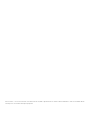 2
2
-
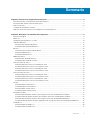 3
3
-
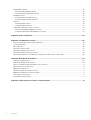 4
4
-
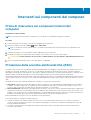 5
5
-
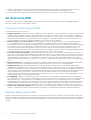 6
6
-
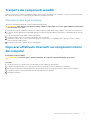 7
7
-
 8
8
-
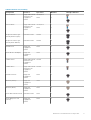 9
9
-
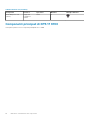 10
10
-
 11
11
-
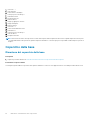 12
12
-
 13
13
-
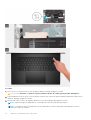 14
14
-
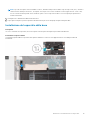 15
15
-
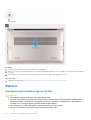 16
16
-
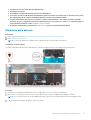 17
17
-
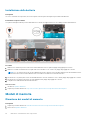 18
18
-
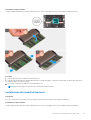 19
19
-
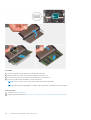 20
20
-
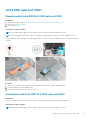 21
21
-
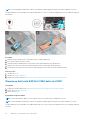 22
22
-
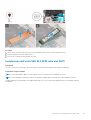 23
23
-
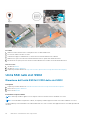 24
24
-
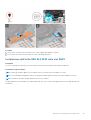 25
25
-
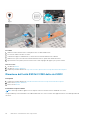 26
26
-
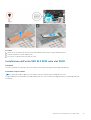 27
27
-
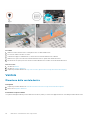 28
28
-
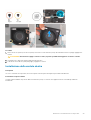 29
29
-
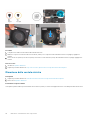 30
30
-
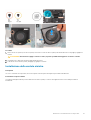 31
31
-
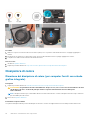 32
32
-
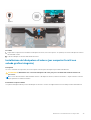 33
33
-
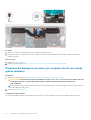 34
34
-
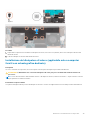 35
35
-
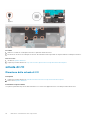 36
36
-
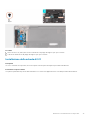 37
37
-
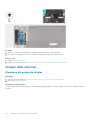 38
38
-
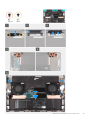 39
39
-
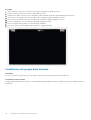 40
40
-
 41
41
-
 42
42
-
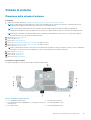 43
43
-
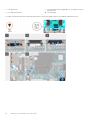 44
44
-
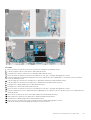 45
45
-
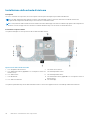 46
46
-
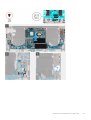 47
47
-
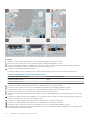 48
48
-
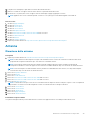 49
49
-
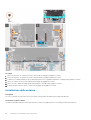 50
50
-
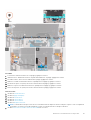 51
51
-
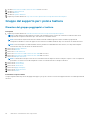 52
52
-
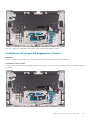 53
53
-
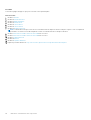 54
54
-
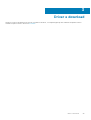 55
55
-
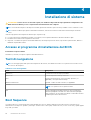 56
56
-
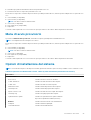 57
57
-
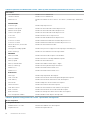 58
58
-
 59
59
-
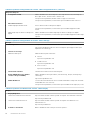 60
60
-
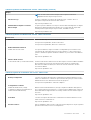 61
61
-
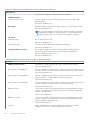 62
62
-
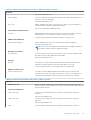 63
63
-
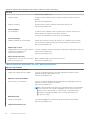 64
64
-
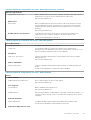 65
65
-
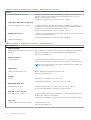 66
66
-
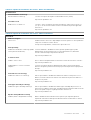 67
67
-
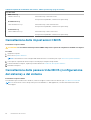 68
68
-
 69
69
-
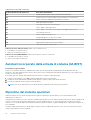 70
70
-
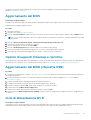 71
71
-
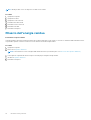 72
72
-
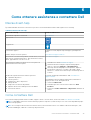 73
73
Documenti correlati
-
Dell XPS 17 9700 Manuale utente
-
Dell Precision 5760 Manuale utente
-
Dell G7 17 7700 Manuale utente
-
Dell Inspiron 7590 Manuale utente
-
Dell Inspiron 7591 Manuale utente
-
Dell XPS 17 9710 Manuale utente
-
Dell Inspiron 3501 Manuale utente
-
Dell G3 15 3500 Manuale utente
-
Dell Inspiron 3502 Manuale utente
-
Dell Inspiron 5401/5408 Manuale utente